3 Cara Screenshot Samsung Galaxy A04, A04e dan A04s
Samsung Galaxy A04, A04e dan A04s adalah tiga ponsel entry level yang menawarkan fitur bagus untuk kelasnya. Didesain untuk pemula yang baru belajar smartphone dan pelajar, ponsel ini sangat nyaman untuk browsing atau bermain game ringan.
Sebagai ponsel sehari-hari, Samsung memiliki fitur screenshot bawaan yang sangat berguna di era online saat ini. Fitur ini memungkinkan Anda mendapatkan informasi penting saat browsing atau chatting di WhatsApp. Anda dapat melihatnya lagi di galeri tanpa koneksi internet.
Nah kali ini tim kami menjelaskan beberapa cara mengambil screenshot di HP Samsung entry level ini. Di bawah ini adalah tiga screenshot Samsung Galaxy A04, Galaxy A04e dan A04s atau sebut saja Samsung Galaxy A04 Series
1. Cara umum screenshot Samsung Galaxy A04 Series
sebagai smartphone dengan sistem Android 12 Tentu saja ini adalah Samsung Galaxy A04 . Seri ini dilengkapi dengan fitur. Sekarang untuk mengambil tangkapan layar di hampir semua ponsel Android dengan cara termudah dan terpopuler, Anda cukup menekan tombol volume dan daya ponsel secara bersamaan.
Agar tidak salah, berikut adalah cara mudah dan cepat untuk mengambil screenshot.
- Memilih tangkapan layar untuk mengambil tangkapan layar
Terkadang Anda menelusuri dan menemukan hal-hal yang menarik dan penting. Nah, untuk menyimpan hal-hal menarik tersebut, Anda hanya perlu mengambil screenshot layarnya.
Pilih layar yang berisi data yang ingin disimpan. Tangkapan layar yang diaktifkan dapat berupa foto, artikel, dan gambar.
- Menekan tombol secara bersamaan
Untuk mengambil tangkapan layar, Anda perlu menekan tombol daya dan volume turun secara bersamaan di sisi kanan casing.
Tekan kedua tombol hingga layar menunjukkan tangkapan layar telah diambil. Beberapa ponsel biasanya menampilkan layar yang berubah menjadi putih dalam waktu singkat.Jika tiba-tiba muncul menu yang mematikan ponsel, berarti Anda menekan HP terlalu lama, atau mungkin Anda menekan dua tombol yang tidak kompatibel atau kurang kompak. Atau mungkin sistem Android ponsel Anda tidak mendukung fitur ini.Jangan panik jika fitur ini tidak berfungsi. Hal ini dikarenakan masih banyak cara untuk mengambil screenshot di Samsung A04. Lanjutkan mendengarkan diskusi.- Menggunakan ikon di Control Center
Jika Anda menemukan bahwa menekan tombol itu sulit dan memakan waktu, Anda dapat mencoba metode umum yang sederhana yaitu mengklik Screenshot di Control Center. Coba metode berikut.
1. Tentukan apa yang ingin Anda pindai di layar HP.2. Buka Pusat Kontrol dengan menggesek layar dari atas ke bawah. Kemudian cari tangkapan layar yang ada. Beberapa ponsel Android menampilkan ikon berbentuk gunting, yang lain berbentuk daun.3. Saat ikon disentuh, tangkapan layar akan diambil secara otomatis. Hasil screenshot akan disimpan di galeri ponsel Anda.Menurut pendapat kami, cara umum yang terakhir ini adalah yang paling mudah. Alasannya adalah Anda cukup mengklik ikon di layar. Dengan cara ini, tombol fisik ponsel dipastikan tidak cepat rusak karena sering ditekan saat ingin mengambil screenshot.- Cek hasil screenshot
Setelah anda mencoba ketiga langkah di atas, anda bisa mengecek hasil screenshot dengan masuk ke galeri. Pada beberapa ponsel Samsung, hasil tangkapan layar disertakan dalam album tangkapan layar.
2. Cara Screenshot Khusus Samsung A04 Series
Selain cara umum yang sudah disebutkan di atas, untuk mengambil screenshot di Samsung Galaxy A04 series, Anda bisa menggunakan cara khusus yang lebih mudah dan sederhana. Ini bisa terjadi karena ponsel Samsung ini memiliki beberapa fitur berguna yang membuatnya mudah digunakan. Simak ulasannya di bawah ini.Cara Screenshot dengan Panel Edge Samsung
Meski dipasarkan sebagai ponsel Android dengan harga terjangkau, ternyata Samsung Galaxy A04 juga mengemas beberapa fitur mewah khas Samsung. Salah satu fitur yang sangat menarik dan bermanfaat adalah fitur Edge Panel.
Fungsi ini memungkinkan Anda untuk mengakses atau menggabungkan berbagai program yang biasa digunakan di sisi kanan layar HP. Tentu saja, ini memudahkan Anda karena Anda juga dapat menyesuaikan panel Edge untuk tangkapan layar. Lihat langkah selanjutnya.
Langkah pertama adalah mengaktifkan fitur Edge Panel.
- Buka Pengaturan dan pilih bagian dari layar atau tampilan.
- Pilih bagian Sidebar lalu aktifkan bagian Sidebar.
- Setelah aktivasi, garis putih muncul di sisi kanan layar.
- Untuk mengambil tangkapan layar, cukup seret bilah ke kiri hingga panel dengan ikon program dan pintasan muncul.
- Klik screenshot hingga layar menjadi putih. Screenshot otomatis tersimpan di galeri HP.
Cara mengambil screenshot menggunakan menu bantuan
Selain beberapa cara screenshot yang sudah disebutkan di atas, ada juga cara screenshot di Samsung Galaxy A04 yang lebih mudah dan cepat serta menggunakan menu wizard. Cara ini dianggap lebih mudah karena tidak ada tombol dan tidak perlu menggerakkan tangan. Berikut langkah-langkahnya.Aktivasi menu tambahan
Pada langkah pertama, Anda perlu mengaktifkan menu tambahan di pengaturan. Cara masuk ke pengaturan ponsel Samsung Galaxy A04. Pilih menu Aksesibilitas > Komunikasi dan Keterampilan. Kemudian aktifkan saja menu bantuan.Saat menu wizard aktif, muncul tombol mengambang dalam bentuk ikon 4 kotak. Nah saat Anda mengklik tombol ini, Anda akan melihat beberapa tombol shortcut, salah satunya berguna untuk mengambil screenshot layar dengan cepat.Cara Screenshot
Setelah menu wizard diaktifkan, Anda dapat menempatkan ikon menu wizard di area layar sesuai kebutuhan. Tombol pintasan tangkapan layar di menu wizard biasanya berupa tangkapan layar. Namun, jika ternyata tidak ada ikon untuk tangkapan layar, Anda dapat dengan mudah menambah atau menghapus tombol pintasan untuk menu wizard.Untuk mulai mengambil screenshot dari menu wizard, Anda harus memasukkan screenshot yang diinginkan. Setelah itu, yang perlu Anda lakukan hanyalah mengklik ikon menu wizard. Kemudian klik tangkapan layar. Tangkapan layar dapat dibuat dengan cepat dan mudah.3. Menggunakan tangkapan layar pihak ketiga
Terkadang Anda memerlukan tangkapan layar yang lebih dioptimalkan atau dapat diedit dengan cara ini. Jadi, tidak ada salahnya menggunakan aplikasi pihak ketiga di Play Store.
Meskipun gratis, beberapa program memiliki fungsionalitas penuh, termasuk kemampuan mengedit. Padahal, untuk fungsi edit standar, HP hanya memiliki tools standar, sehingga diperlukan program tambahan untuk mengedit screenshot jika diperlukan.Nah berikut ini rekomendasi aplikasi screenshot gratis yang bisa kamu gunakan di smartphone Samsung Galaxy A04 kamu.1. Screenshot Aplikasi Splend
Aplikasi ini memberikan pengalaman screenshot yang mudah dan memuaskan. Pasalnya, aplikasi ini memiliki tombol overlay yang posisinya bisa diatur sesuai kebutuhan. Anda juga dapat menekan tombol rana di bilah notifikasi untuk menekan tombol fisik sebagai metode tangkapan layar umum.
Salah satu kelebihan screenshot ini adalah fungsi perhitungan. Di aplikasi ini Anda dapat mengatur akun sebelum mengambil tangkapan layar. Tentu saja, ini sangat diperlukan ketika Anda ingin mengambil tangkapan layar video atau film.
Setelah selesai, screenshot akan muncul di Galeri HP. Anda juga dapat dengan mudah mengedit tangkapan layar atau membagikannya di jejaring sosial. Unduh disini.2. Tangkapan layar cepat oleh DM Tech
Ini adalah tangkapan layar Android dengan ukuran kecil dan antarmuka sederhana. Seperti aplikasi sebelumnya, untuk mengambil tangkapan layar dengan aplikasi ini, Anda dapat menggunakan tombol overlay, menggoyangkan perangkat, menelusuri ikon di bilah notifikasi, dan menggunakan tombol fisik.Kelebihan dari program ini adalah Anda dapat mengatur kualitas tangkapan layar. Tergantung pada kebutuhan Anda, setidaknya ada 6 tingkat kualitas yang dapat dipilih. Selain itu, program ini juga mendukung format file PNG dan JPG. Tangkapan layar juga dipisahkan dan disimpan dalam album khusus.
Keunggulan selanjutnya adalah kemampuan program ini untuk mengambil screenshot satu per satu. Fitur ini sangat berguna ketika Anda ingin mengambil screenshot dari sebuah video.
3. Tangkapan layar blosgraph
Ini adalah salah satu aplikasi tangkapan layar terbaik di Play Store. Buktinya, aplikasi gratis ini telah digunakan lebih dari 5 juta pengguna bahkan mendapat rating 4,5. Tidak mengherankan jika aplikasi ini direkomendasikan untuk mereka yang sering mengambil tangkapan layar dari tangkapan layar ponsel.Keunggulan dari program ini adalah antarmukanya yang sangat sederhana dan praktis sehingga mudah digunakan. Aplikasi ini juga cukup ringan untuk tidak membebani RAM. Tentunya keunggulan utama dari program ini adalah hasil gambar yang berkualitas tinggi, fungsi yang lengkap, termasuk editing dan media sosial.
Kelemahan kecil dari tangkapan layar ini adalah menampilkan iklan karena aplikasi ini gratis. Selain itu, aplikasi ini tidak dapat mengambil tangkapan layar dari konten yang dilindungi. Kerugian lainnya adalah program ini menampilkan baris tambahan di bilah status. Tentu saja, agak menyebalkan jika harus mengambil tangkapan layar dengan cepat.Satu hal yang disukai tim kami tentang aplikasi ini adalah kemampuan mengambil tangkapan layar dengan menggoyangkan ponsel. Fitur ini sangat berguna dan memudahkan pengambilan tangkapan layar.
Selain ketiga program tersebut, masih banyak program screenshot lainnya yang bisa Anda coba. Untuk mengetahuinya, Anda dapat membaca artikel "Aplikasi tangkapan layar Linear di Android".Ini adalah cara umum dan cara khusus yang bisa Anda coba untuk pengguna Samsung Galaxy A04 saat mengambil screenshot layar ponsel Anda. Semoga Anda dapat menikmati metode screenshot ini di Samsung Galaxy A04.
- Menggunakan ikon di Control Center
Jika Anda menemukan bahwa menekan tombol itu sulit dan memakan waktu, Anda dapat mencoba metode umum yang sederhana yaitu mengklik Screenshot di Control Center. Coba metode berikut.
- Cek hasil screenshot
2. Cara Screenshot Khusus Samsung A04 Series
Cara Screenshot dengan Panel Edge Samsung
Langkah pertama adalah mengaktifkan fitur Edge Panel.
- Buka Pengaturan dan pilih bagian dari layar atau tampilan.
- Pilih bagian Sidebar lalu aktifkan bagian Sidebar.
- Setelah aktivasi, garis putih muncul di sisi kanan layar.
- Untuk mengambil tangkapan layar, cukup seret bilah ke kiri hingga panel dengan ikon program dan pintasan muncul.
- Klik screenshot hingga layar menjadi putih. Screenshot otomatis tersimpan di galeri HP.









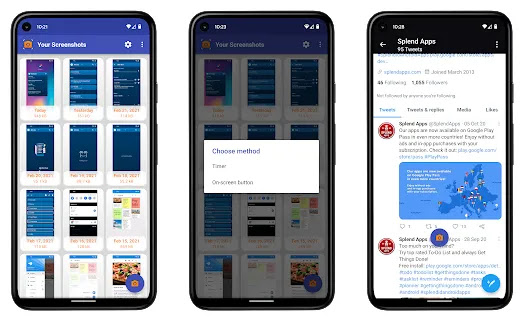


0 Response to "3 Cara Screenshot Samsung Galaxy A04, A04e dan A04s"
Post a Comment